Давайте рассмотрим данную команду на примере этого пейзажа.
Заходим в меню ВЫДЕЛЕНИЕ и выбираем команду ЦВЕТОВОЙ ДИАПАЗОН.
После чего у нас откроется диалоговое окно с настройками данной команды.
С помощью цветового диапазона можно быстро сделать выделение какого нибудь цвета.
Давайте выделим, к примеру, небо.
Наш курсор будет в форме пипетки. Не закрывая диалогового окна мы пипеткой захватываем цвет неба с нашей картинки, т.е. курсором-пипеткой щелкаем по небу:
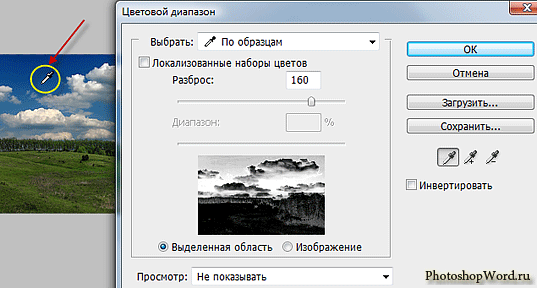
В открывшемся диалоговом окне на черно-белой картиночке белым цветом показана та область, которая будет выделена.
 Если же мы хотим чтобы и серые участки (на картинке показаны красной стрелочкой) были выделены, то нажимаем на кнопочку «пипетка с плюсиком» (обведена в желтую рамку), а затем щелкаем курсором-пипеткой, как и в первом случае (показано на рисунке выше) по синему небу на нашем основном изображении (прощелкиваем несколько раз по разным цветовым участкам неба).
Если же мы хотим чтобы и серые участки (на картинке показаны красной стрелочкой) были выделены, то нажимаем на кнопочку «пипетка с плюсиком» (обведена в желтую рамку), а затем щелкаем курсором-пипеткой, как и в первом случае (показано на рисунке выше) по синему небу на нашем основном изображении (прощелкиваем несколько раз по разным цветовым участкам неба).
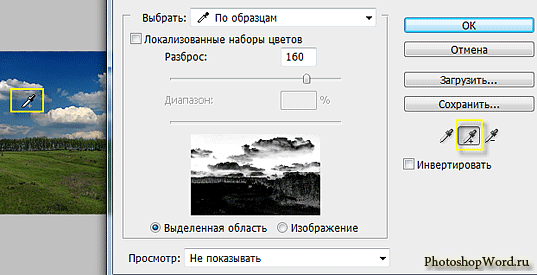
Щелкая по разным цветовым участкам неба на нашем изображении, мы замечаем, что на черно-белой картинке в диалоговом окне, небо постепенно начинает светлеть.
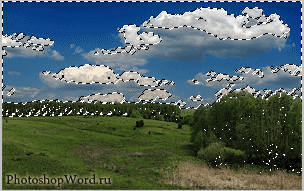 После того, как нас устроит результат, нажимаем ОК и получаем вот такую картиночку (см. рисунок справа).
После того, как нас устроит результат, нажимаем ОК и получаем вот такую картиночку (см. рисунок справа).
Если мы посмотрим повнимательнее на получившееся изображение в Photoshop, то заметим, что у нас выделено не только небо, но и некоторые участки леса.
Это получилось потому, что они имели такой же оттенок цвета, как и у неба.
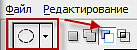 Мы можем избавиться от ненужных выделений леса с помощью инструмента ОВАЛЬНОЕ ВЫДЕЛЕНИЕ в режиме ВЫЧИТАНИЕ.
Мы можем избавиться от ненужных выделений леса с помощью инструмента ОВАЛЬНОЕ ВЫДЕЛЕНИЕ в режиме ВЫЧИТАНИЕ.
Более подробно мы рассматривали инструмент ОВАЛЬНАЯ ОБЛАСТЬ в Photoshop здесь.
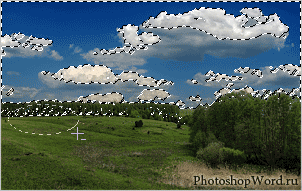 С помощью инструмента ОВАЛЬНОЕ ВЫДЕЛЕНИЕ в режиме ВЫЧИТАНИЕ мы подчищаем наше выделение, т.е. снимаем выделение леса и оставляем выделенным только небо на нашем изображении.
С помощью инструмента ОВАЛЬНОЕ ВЫДЕЛЕНИЕ в режиме ВЫЧИТАНИЕ мы подчищаем наше выделение, т.е. снимаем выделение леса и оставляем выделенным только небо на нашем изображении.
Затем, мы копируем выделенную область (небо) на новый слой (более подробно можно прочитать здесь) — нажимаем сочетание клавиш Ctrl+J.
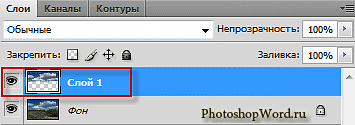 На рисунке мы видим, что в патире СЛОИ в Photoshop появился новый слой, на котором изображено выделенное нами небо.
На рисунке мы видим, что в патире СЛОИ в Photoshop появился новый слой, на котором изображено выделенное нами небо.
Теперь мы можем изменить нашему небу цвет.
Нажимаем сочетание клавиш Ctrl+U. У нас откроется диалоговое окно Цветовой тон/Насыщенность: 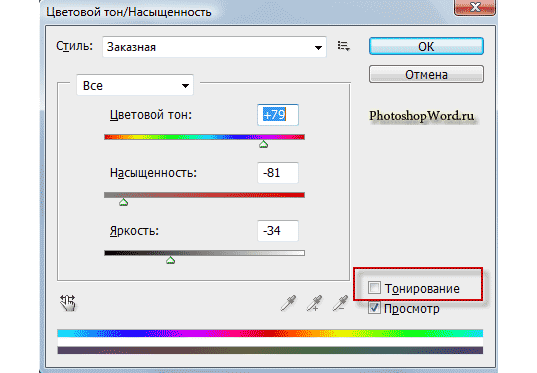
Двигая бегунки, подбираем небу нужный нам цвет, после чего нажимаем OK:

В итоге у нас получится вот такое грозовое небо.
Так же мы можем просто затонировать небо, поставив галочку в пункте ТОНИРОВАНИЕ (см. рисунок выше).
 2015-09-06
2015-09-06 602
602








